
Du wolltest schon immer wissen, was Dein Hund so macht, wenn er den ganzen Tag allein in der Wohnung ist? Mit der Raspberry Pi Überwachungskamera hast Du immer alles im Blick und weißt ganz genau, was zu Hause los ist! Denn wenn Du die kleine Platine mit einer Kamera ausstattest, hast Du in vier einfachen Schritten eine kleine Sicherheitszentrale erstellt und kannst einzelne Bilder aufnehmen und diese sogar live verfolgen. Du bist neugierig geworden? Dann schau doch mal in unserer Rubrik Raspberry Pi vorbei. Dort findest Du viele weitere spannende Projektideen.
Die Bauteile für die Raspberry Pi Überwachungskamera
Das Bauen einer Raspberry Pi Überwachungskamera eignet sich hervorragend, um das Coding spielerisch zu gestalten. Denn schließlich brauchst Du zum Erstellen einer kleinen Sicherheitszentrale kaum technisches Vorwissen. Zudem kannst Du das entsprechende Raspberry Pi Zubehör kostengünstig im Elektromarkt kaufen. Die folgenden Bauteile werden für die Überwachungskamera mit dem Raspberry Pi benötigt:
- Ein Raspberry Pi 4
- Das Raspberry Pi Camera Modul
- Ein Flachbandkabel zum Verbinden von Kamera und Pi

Um aus Deinem Raspberry Pi eine Überwachungskamera zu erstellen, brauchst Du das richtige Equipment. Damit Du alles im Blick hast, benötigst Du natürlich die passende Cam. Du fragst Dich, welches Modell die schärfsten Bilder einfängt? Für Dein Projekt verwendest Du am besten die Raspberry Pi Camera Module v2. Hierbei handelt es sich um ein Standard-Kameramodul der Pi Foundation. Es nutzt den IMX219-Bildsensor von Sony mit einer Auflösung von 8 Megapixel. Damit lassen sich sowohl Videos als auch Fotos aufnehmen. Das Beste ist: Die Kamera eignet sich super zum Coden. Wenn Du Dir die Platine genauer anschaust, findest Du auf der Rückseite zudem den seriellen CSI-Anschluss.
Außerdem lohnt es sich, einen Blick auf das sogenannte 15-Pin-Flachbandkabel zu werfen. Denn die Enden haben jeweils eine Seite, die metallisch silbrig schimmert und eine, die nicht leitet. Es ist also nicht egal, wie rum man das Kabel verbaut. Du brauchst hierbei noch etwas Übung? Dann schau Dir unseren Artikel zum Raspberry Pi Einstieg an.
Raspberry Pi Überwachungskamera in 4 Schritten selber bauen
Nun kennst Du alle Bauteile, die Du für Deine Raspberry Pi Überwachungskamera benötigst. Jetzt fehlt Dir nur noch die passende Schritt-für-Schritt Anleitung! Im Folgenden haben wir die einzelnen Schritte übersichtlich und leicht verständlich zusammengefasst. Wenn Du alle Schritte genau befolgst, hast Du in Windeseile Deine eigene Überwachungskamera zusammengebaut. Wir wünschen Dir viel Spaß beim Werkeln! Noch mehr Inspiration und Arbeitsblätter zum Raspberry Pi gibt es übrigens bei der Uni Wuppertal.
1. Anschluss der Überwachungskamera
Die Kamera ist wohl eines der wichtigsten Bauteile, die Du für Dein Projekt benötigst. Dabei wird das Kameramodul mit dem Flachbandkabel über die serielle CSI-Schnittstelle mit dem Raspi verbunden. Dabei befindet sich der längliche Anschluss zwischen HDMI- und Audio-Buchse. Der schwarze Stecker lässt sich durch vorsichtiges Ruckeln ein paar Millimeter nach oben, also weg von der Platine, schieben. Dabei wird ein Schlitz frei, in den das Flachbandkabel mit den silbern glänzenden Anschlüssen in Richtung aufgedruckter Himbeere eingesteckt wird. Danach wird der schwarze Verschluss wieder runtergedrückt. Das Kabel ist nun fixiert. Nimm Dir für diesen Schritt ruhig etwas Zeit, denn das Befestigen ist nicht ganz einfach. Das andere Ende des Flachbandkabels wird am Kameramodul befestigt. Auch hier müssen die silbernen Kontakte in Richtung der Platine zeigen.
Achte unbedingt darauf, dass Du das Kabel nicht knickst, da sonst die Kontakte brechen können!

2. Die Kamera aktivieren
Wenn die Kamera angeschlossen ist, wird der Pi gestartet. Anschließend musst Du die Kamera noch aktivieren. Hierfür öffnest Du in den Einstellungen die Raspberry Pi-Konfiguration und wählst im nächsten Schritt den Reiter Schnittstellen aus.
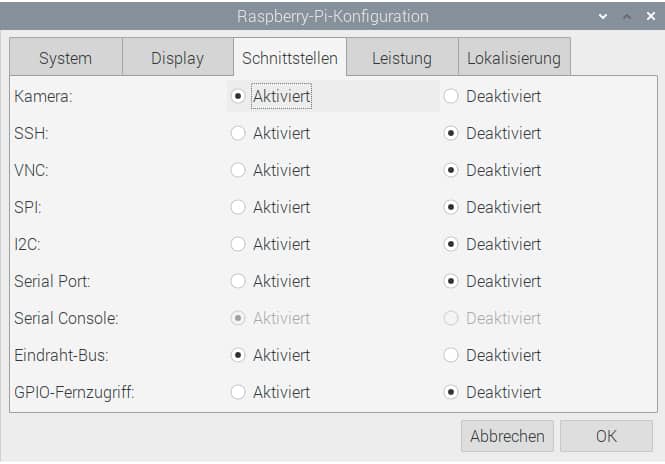
Nach dem erforderlichen Neustart ist die Kamera nun einsatzbereit. Um ein erstes Bild zu sehen, kannst Du das Kommandozeilenwerkzeug für Standbilder ausprobieren. Dazu gibst Du im Raspberry Pi Terminal folgenden Befehl ein:
raspistill -o Desktop/image.jpg
Sollte nun eine Fehlermeldung (“Camera is not detected”) erscheinen, ist Dir bei der Aktivierung vielleicht ein Fehler unterlaufen, den Du erstmal beheben solltest. Womöglich hast Du das Flachbandkabel verkehrt angeschlossen oder den falschen Anschluss verwendet. Im Normalfall wird das aufgenommene Foto kurz angezeigt und anschließend auf dem Raspberry Pi Desktop unter dem Namen image.jpg abgelegt.
3. Die Software der PiCamera einrichten
Die Kamera ist befestigt? Perfekt! Dann können wir zum nächsten Schritt übergehen. Damit Du den Stream Deiner Überwachungskamera verfolgen kannst, musst Du als nächstes die Platine konfigurieren. Um unsere Cam einzurichten, verwenden wir die Coding-Sprache Python. Dabei enthält die Bibliothek PiCamera alles, was Du für die Konfiguration brauchst. Am besten startest Du sie in einer IDE Deiner Wahl, zum Beispiel in Thonny:
from picamera import PiCamera
from time import sleep
camera = PiCamera()
camera.start_preview()
sleep(5)
camera.stop_preview()
Zunächst werden aus den Bibliotheken picamera und time die Klasse PiCamera und die Funktion sleep importiert. Anschließend wird eine Instanz der Klasse PiCamera mit dem Namen camera erzeugt. Wenn Du alles durchgeführt hast, rufst Du die Methode start_preview() auf. Sie zeigt nämlich das Kamerabild an. Das geschieht fünf Sekunden lang. Danach wird die Vorschau gestoppt. Falls Du vor dem Coden lieber nochmal die wichtigsten Computerprogramme vertiefen möchtest, steht Dir unser Computerkurs mit Rat und Tat zur Seite.
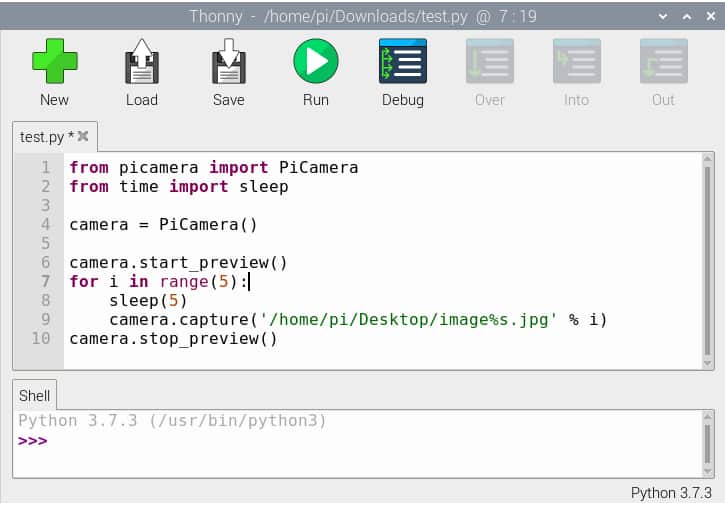
4. Livestream einrichten
Für eine einfache Überwachungskamera musst Du noch zwei Funktionen überprüfen. Damit Du genau verfolgen kannst, was in Deiner Wohnung los ist, sollte die Kamera alle paar Sekunden ein Bild aufnehmen und abspeichern. Der Name des Bildes muss sich dabei ändern, denn sonst wird die Datei immer wieder überschrieben:
from picamera import PiCamera
from time import sleep
camera = PiCamera()
camera.start_preview()
for i in range(5):
sleep(5)
camera.capture(‚/home/pi/Desktop/image%s.jpg‘ % i)
camera.stop_preview()
Die Wiederholung wird hier anhand einer Schleife realisiert. Das Aufnehmen des Fotos erfolgt mit dem Befehl capture(). Bei dem % im Bildnamen handelt es sich um eine String-Formatierungsanweisung. Der Platzhalter %s wird durch den Wert ersetzt, der darauffolgt. In unserem Fall ist das der Schleifenzähler i. Die Bilder findest Du nach dem Ausführen des Skripts im Ordner /home/pi/Desktop.
Falls etwas nicht funktionieren sollte, zum Beispiel, weil Dir ein Tippfehler unterlaufen ist, kann es durchaus vorkommen, dass Du aus der Vorschau nicht mehr herauskommst. In diesem Fall hilft die Tastenkombination Strg + Alt + t. Sie öffnet ein neues Fenster. Du siehst dieses zwar nicht, kannst aber den Befehl pkill python3 eingeben. Das Programm wird dadurch beendet. Mit diesem Trick lässt sich die Überwachungskamera dauerhaft betreiben und manuell stoppen. Neben dem Standardkameramodul gibt es zudem die Infrarotkamera Pi NoIR CAMERA v2. Zusammen mit einer Infrarot-Lichtquelle können somit auch Fotos im Dunkeln aufgenommen werden.
Herzlichen Glückwunsch! Nun bist Du der stolze Besitzer einer Raspberry Pi Überwachungskamera! Du kannst echt stolz auf Dich sein. Du hast Lust auf weitere spannende DIYs? Dann lass Dich von der Bandbreite unserer Raspberry Pi Projekte inspirieren.
FAQs – Überwachungskamera mit Raspberry Pi
Nein, das musst Du natürlich nicht. Indes kannst Du den Code auch in einer Textdatei speichern und später einfach aufrufen. Damit das Einrichten der Überwachungskamera nicht so viel Zeit und Aufwand in Anspruch nimmt, ist das Arbeiten mit einer IDE durchaus ratsam. Schließlich helfen Dir die unterschiedlichen Funktionen beim Erstellen des Codes.
Klar, es gibt viele Möglichkeiten, wie Du Deine kleine Sicherheitszentrale aufrüsten kannst. Indes kannst Du sie mit einer Infrarotkamera ausstatten und somit Tiere in der Nacht beobachten. Du kannst Deine Überwachungskamera aber auch mit einem Bewegungsmelder aufrüsten. So werden nur Bilder aufgenommen, wenn der Sensor ausgelöst wurde.
Klar, auch das ist möglich. Hierfür verwendest Du einfach das Programm raspivid. Dieses beinhaltet dabei viele Bildparameter wie zum Beispiel -v,-w, -h, -o oder die Einstellungen Kontrast und Helligkeit. Um nun ein Video aufnehmen zu können, verwendest Du den Parameter -t. Denn dieser gibt die Aufnahmezeit in Millisekunden an. Für eine beliebig lange Aufnahme (z. B. für einen Stream) wird der Wert auf 0 gesetzt.


